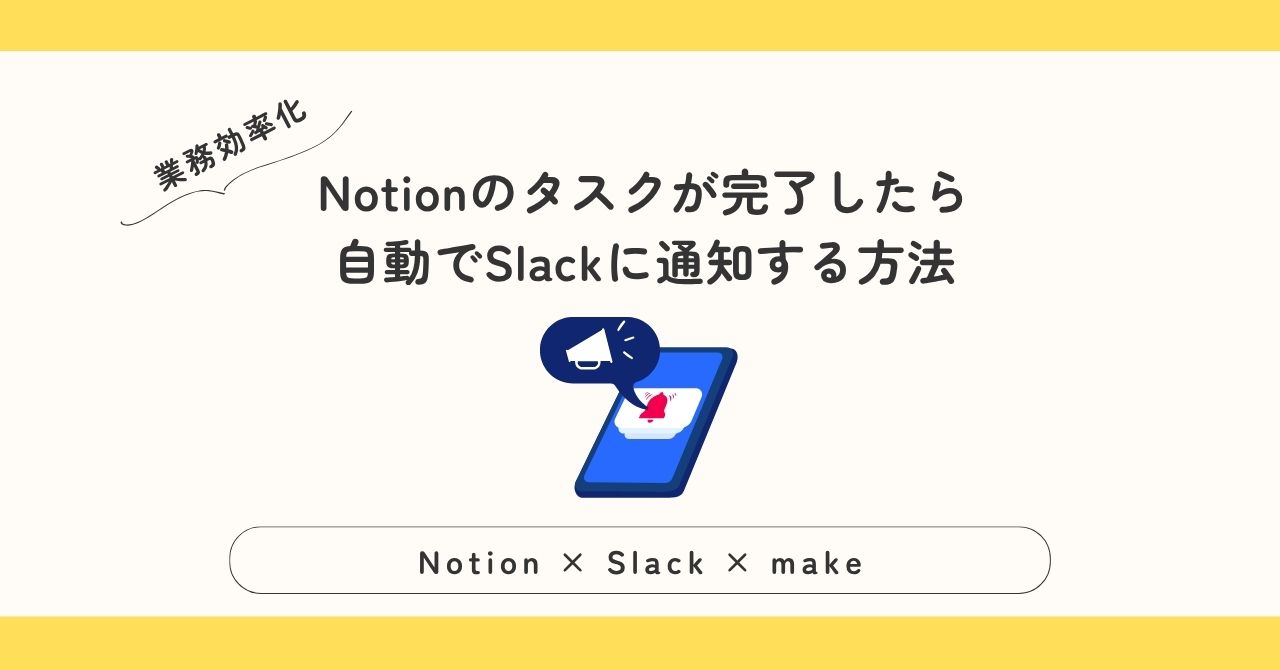当ブログがオススメする
業務自動化サービスランキング
| 1位:ジドウカ | 2位:Yoom | 3位:UiPath | |
|---|---|---|---|
| LP |  |  |  |
| 全体評価 | ★★★★★ | ★★★★☆ | ★★☆☆☆ |
| URL | ジドウカ公式サイト | https://lp.yoom.fun/ | https://www.uipath.com/ja |
| 特徴 | ☑お客様自身で開発する必要がない自動化サービス。 ☑BPOのような感覚で自動化したい内容を依頼することが可能。 | ☑450種類以上のサービスとの連携が可能。 | ☑業務フローを視覚化し直感的に自動化が可能。 |
| 自動化技術の幅 | RPA/ Google Apps Script / VBA / 生成AI / ローコード・ノーコードツール | オリジナルサービス | RPA |
| ユーザーの開発負担 | ◎ お客様自身は 開発の必要なし | △ 自社で開発が必要 | △ 自社で開発が必要 |
| 自動化までのフロー | ◎ 自動化したい内容を 伝えて待つだけ。 | △ 自社で要件定義し 開発・運用 | △ 自社で要件定義し 開発・運用 |
| 費用 | ◎ 月額1万円〜 | ◎ 無料でスタート可能 | ☓ 52万5000円 |
| こんな方におすすめ | ・自動化したい内容が決まっている ・手離れよく自動化したい ・あまりコストをかけたくない | ・社内にエンジニアがいる ・自社でノウハウを貯めている ・開発・運用体制が整っている | ・RPAで自動化できるか業務が何か判断できる人材がいる企業 ・自社内にエンジニアがいる |
なお、業務効率化や工数削減を目指しているものの、どの業務から自動化すべきか、どのツールや手段が自社に合っているのかがあいまいな方は、「業務自動化プラン診断」をお試しください。
かかる時間は1分ほど。4つの質問に答えるだけで、あなたに最適な自動化対象業務や、推奨される自動化手段を診断してもらえます。
効率よく自社に適した業務効率化を知りたい方は、ぜひ一度お試しください。
\ 4つの質問に答えるだけ /
Notionタスクが完了したらSlackに自動通知!ノーコードで実現できる連携方法
タスクの完了報告、毎回Slackで手入力していませんか?
Notionでタスク管理をしていると、「完了したタスクをSlackに自動通知できたらいいのに」と思ったことはありませんか?
実はこの仕組み、プログラミング不要・完全ノーコードで実現可能です。
この記事では、Notionでチェックをつけたタスクを、自動でSlackに通知する方法をご紹介します。
使用するのは、無料で使える自動化ツール「Make(旧Integromat)」。GUI操作だけで設定できるため、ITリテラシーが高くない方でも安心して導入可能です。
「完了ボタンを押すだけで通知が飛ぶ」
このひと手間の削減で、社内のコミュニケーション効率がグッと上がります。
ぜひ、今日からこの自動化を導入してみてください。
こんなシーンでの活用に適しています
① チームでNotionを使ってタスク管理しており、完了報告をSlackで共有している
→ 完了チェックを入れるだけでSlack通知。報告ミスや抜け漏れを防げます。
② プロジェクトマネージャーが、進捗状況をSlackで常に把握しておきたい
→ 自動通知でリアルタイムに進捗が共有され、確認作業の負担も減ります。
③ 社内にツールが多く、なるべく操作を一本化したい
→ 作業はすべてNotion内で完結し、通知はSlack。ツールの使い分けがシンプルになります
Notion × Slack
| メリット | ・Notionでタスク完了にチェックを入れるだけでSlack通知が飛ぶため、報告の手間がゼロに ・Slack通知はリアルタイムに飛ぶため、マネージャーやチームメンバーがすぐ気づける ・ノーコードで構築可能。専門知識不要で、業務の自動化が誰でも始められる |
| デメリット | ・Notion単体では通知ができないため、Makeなどの外部連携サービスが必要 ・Make側の設定で一部英語表記があるため、最初は画面の操作に少し戸惑う可能性あり |
| 難易度・面倒さ | 専門用語が少なく、GUI上で「選んでつなげる」だけで設定できるレベル。 画面のステップに従えば初心者でも実装可能。最初の一回だけ20〜30分かかる想定。 |
| 特徴 | ・Slack側には好きな文言で通知できる(例:「 タスク『記事作成』が完了しました」など) ・Makeで通知タイミング(即時〜5分おき)などを自由に設定可能 |
| 価格 | ・Notion/Slack:いずれも無料プランでOK ・Make(旧Integromat):月1,000回の操作までは無料プランで利用可 → タスクの通知が1日30回以下であれば、無料枠で十分運用可能 |
用意するもの
① Notionアカウント(無料)
→ タスク用のデータベース(表形式)を作成し、「完了」チェックボックス列を用意します。
② Slackアカウント(無料)
→ 通知を送るワークスペース&チャンネルを準備しておきましょう。
③ Makeアカウント(無料)
→ ノーコード自動化サービス。Googleアカウントでそのままログインできます。
→ Notion・Slackと連携する際に一度ずつ許可を与えればOK。
設定手順
🔹Step 1:Notionでタスクデータベースを作成する
1.Notion にログインし、「+新規ページを追加」を作成します
2.ページの中で「Table(テーブル)」を選び、「データベースに変換」をクリック

3.以下のような列を用意します
・1列目:タスク名
・2列目:チェックボックス形式の列を追加し、「完了」などの名前をつけます
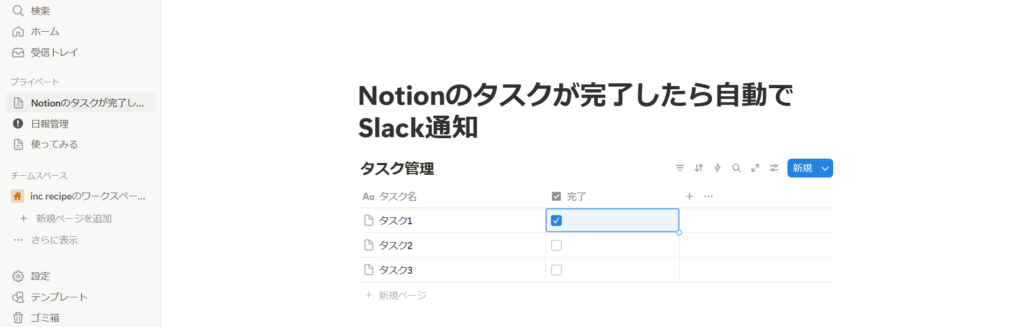
4.チェックが入ったら完了扱いになるように運用します
🔹Step 2:Makeアカウントを作成&シナリオを新規作成
1.Make公式サイトにアクセスし、「Sign up」から無料アカウントを作成します
2.ログイン後、「Create a new scenario(新しいシナリオを作成)」をクリック
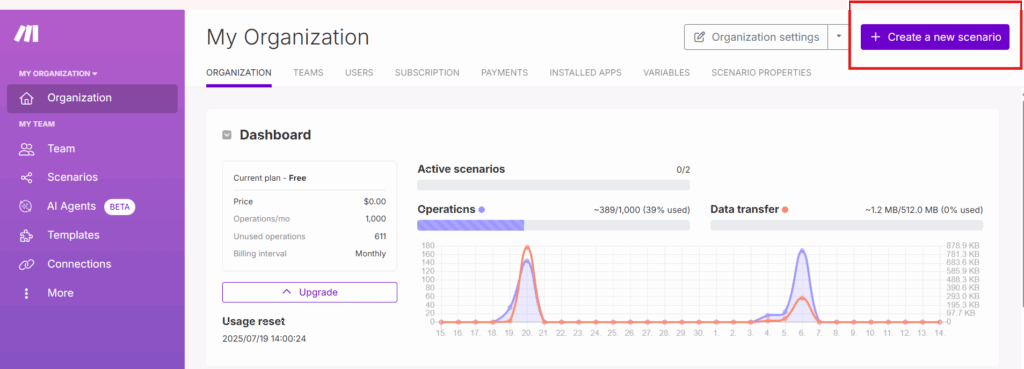
3.空のシナリオ画面が開くので、最初のモジュールとして「Notion」と入力し選択します
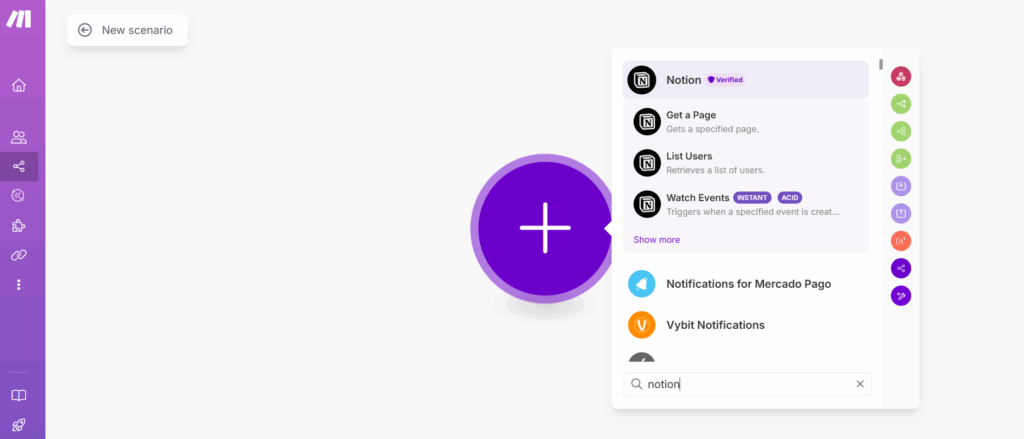
4.「Watch database items(データベースの変化を監視)」を選択
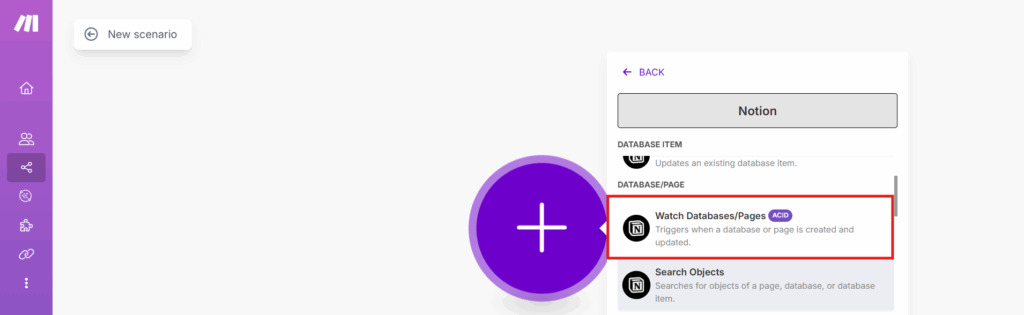
5.初回はNotionとの接続が求められるので、ログインして対象ページへのアクセスを許可します
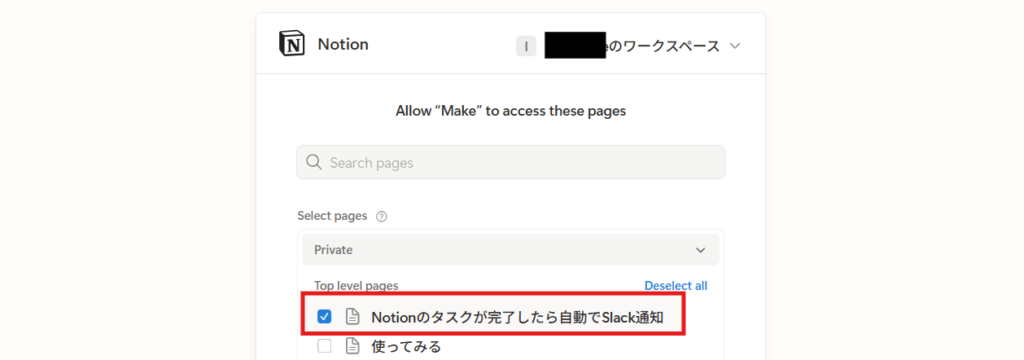
6.連携が完了したら、Step1で作ったデータベースを一覧から選択します
7.ここで「Run once」をクリックし、Notionのデータベースに登録されたタスクをMakeが取得できるようにします(Outputに「完了 = true」などが表示されるようになります)
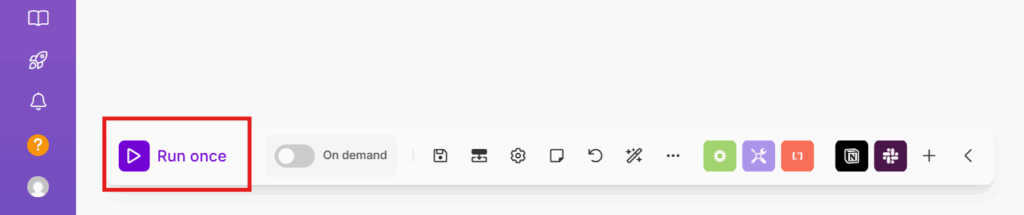
🔹Step 3:「完了したタスク」だけを検出するフィルターを設定
1.Notionモジュールの右に、次のモジュール(Slackなど)を追加して接続します
2.Notion → 次のモジュールをつなぐ「矢印の中央」をクリックすると、「Set up a filter」という画面が表示されます
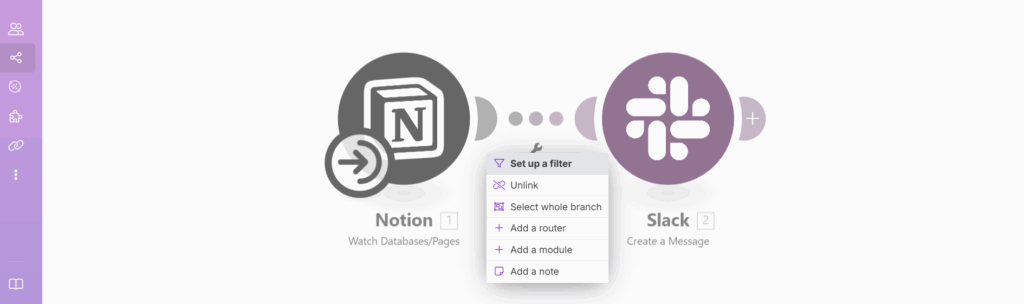
3.フィルターの名前を「完了タスク絞り込み」などとし、以下の条件を設定します
| 項目 | 設定内容 |
|---|---|
| フィールド | 完了(チェックボックス) |
| 条件 | equals |
| 値 | true(小文字で直接入力する) |
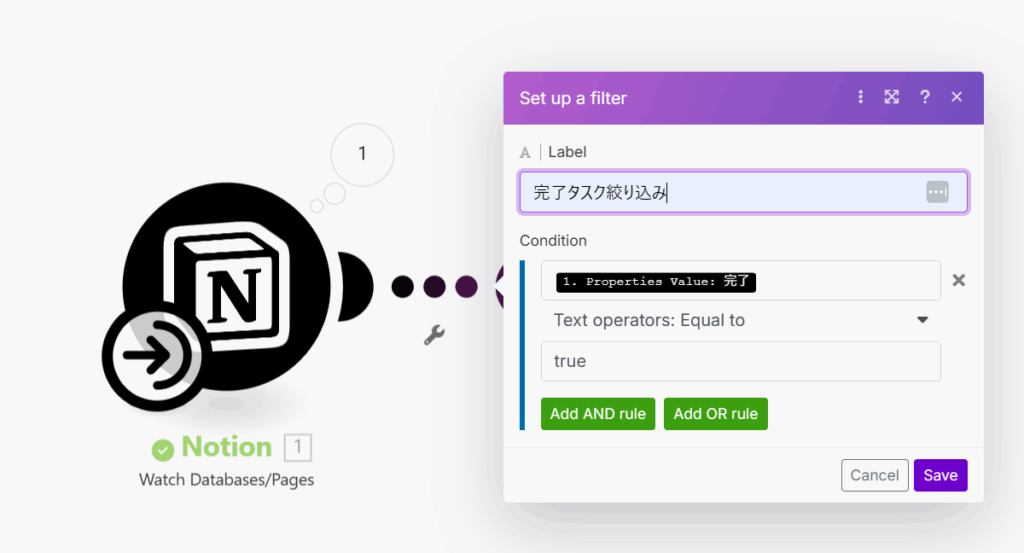
4.この設定により、「完了」にチェックが入っているタスクのみが次のステップへ進みます
🔹Step 4:Slackに通知を送る処理を追加する
1.さらに「+」をクリックし、「Slack」と入力してモジュールを追加します
2.「Create Message(メッセージを作成)」を選択
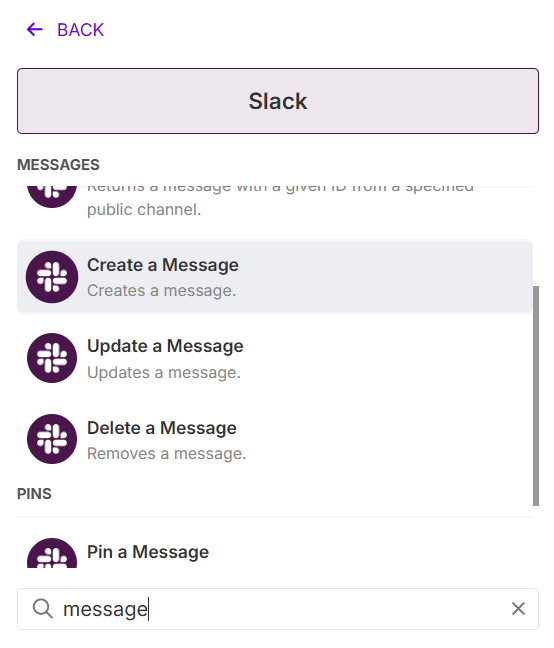
3.初回はSlackとMakeの連携認証が必要なので、ログインして「許可」します
4.通知先チャンネル名を指定(例:#general)
5.メッセージ本文を設定します。
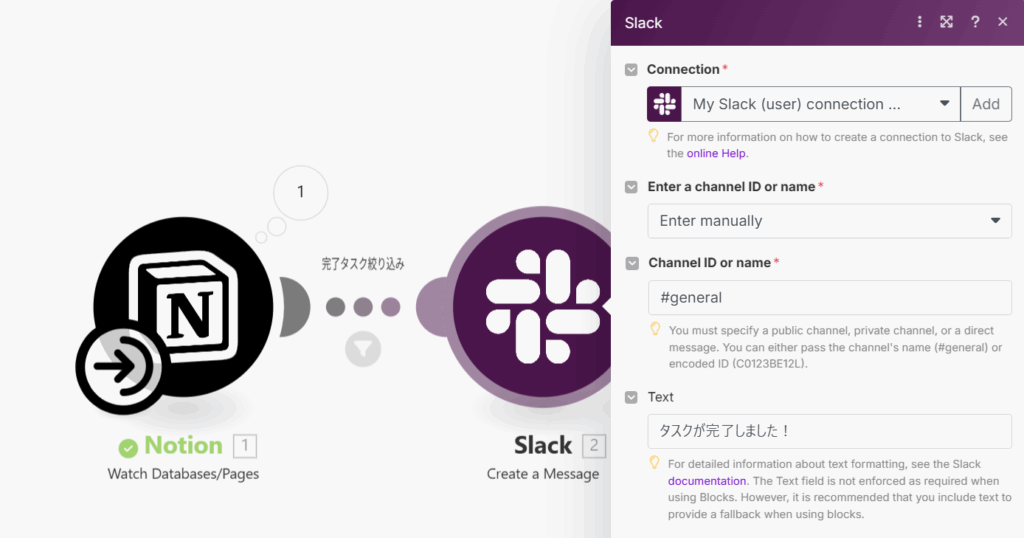
6.設定が終わったら「Save(保存)」→右上の「ON」ボタンでシナリオを有効にします

7.「Run once」で一度テスト実行し、Slackに通知が届くか確認します
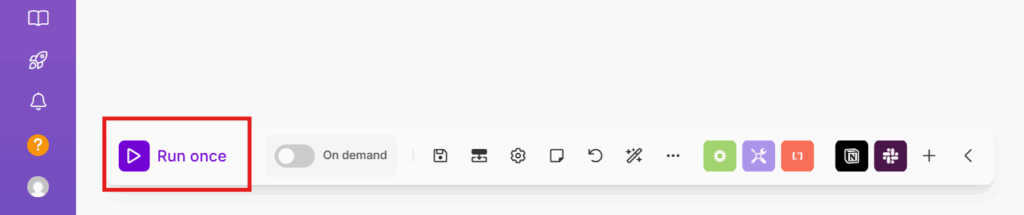
このステップを飛ばすと設定通りに定期実行されないので注意しましょう!
🔹Step 5:動作確認を行う
🔹Step 5:定期実行(スケジュール)を設定する
1.Makeのシナリオ編集画面で、Notionモジュール(Watch database items)の左下をクリック
2.スケジュール設定画面が表示されるので、以下のように設定します
- Run scenario:At regular intervals
- Minutes:お好きな更新頻度
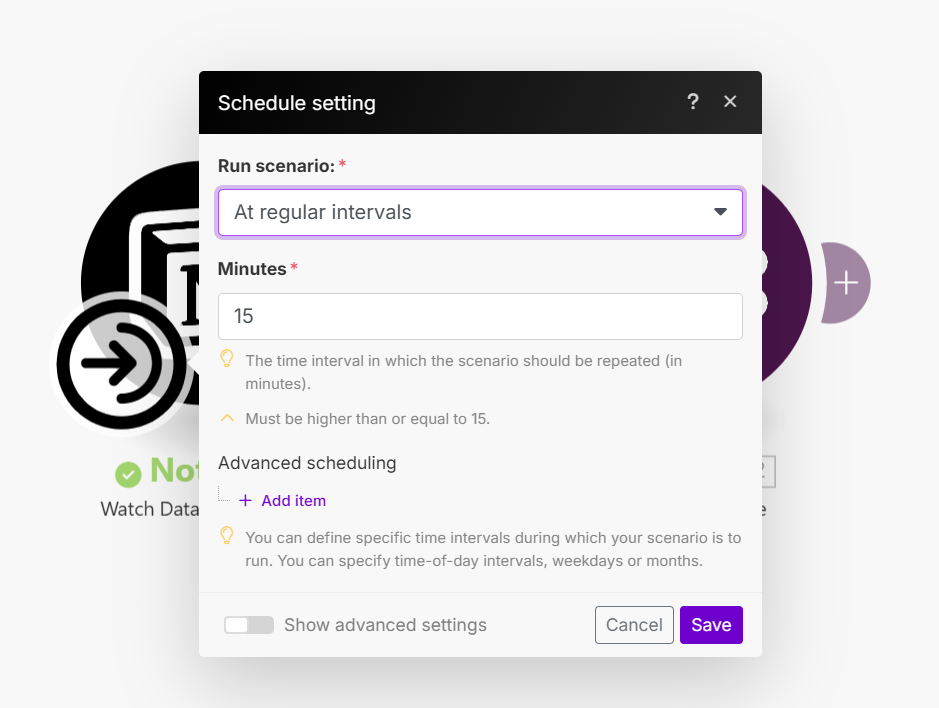
4.「Save」をクリックして設定を確定します
5.シナリオ一覧画面に戻り、該当シナリオ右側の「ON」ボタンが有効になっていることを確認します(OFFの場合はONに切り替えます)

これで、15分ごとに自動的に実行されて通知が届きます!
よくある質問
- Makeの無料プランでどれくらい使えますか?
-
無料プランでは月1,000回までシナリオ実行が可能です。
1件の完了通知で2回程度のオペレーションが発生するため、月400〜500件程度のタスク通知であれば無料で運用可能です。頻度が多い場合は有料プラン(月9ドル〜)をご検討ください。 - Notionのチェックを外してもう一度入れても通知されません
-
通常、Makeの「Watch database items」モジュールは、新しく追加されたアイテムまたは最終更新日時が変わったものを監視しています。
一度通知されたタスクを編集しても、更新と認識されない場合があります。対応策としては「完了」→「未完了」→再度「完了」にすることで通知が飛ぶケースがあります。 - 通知内容を自由に変更できますか?
-
はい、Slackモジュールの「メッセージ本文」欄に、任意の文章とNotionからの変数(例:{{名前}}など)を組み合わせることで、自由にカスタマイズ可能です。
なかなかうまくいかないときは?
いくらノーコードツールとはいえ、プログラミングが未経験の方にとっては少しハードルが高く「諦めるしかない⋯」と挫折するきっかけを生みかねません。
「社内で自動化したは良いものの、自分がやめたら引き継ぐ人がいない⋯」
「一つ自動化したら、他部署からも自動化を依頼されて自分の仕事が進まない⋯」
と不安な方もいますよね。
そこで、おすすめしたいのが「ジドウカ」です。
ジドウカは、これまで合計800タスク以上の業務の自動化をしてきた実績のある法人専用の自動化サービスです。
業務の一部を“タスク単位”で自動化し、【月額1万円から】安定運用できるサブスクリプション型のサービスです。 タスクを外注するため手離れもよく、技術のことが分からなくても、「こういう作業をラクにしたい」と伝えるだけで自動化することが可能です。
「わたしが自動化したい内容って自動化できるんだろうか⋯」という方には、少額・短期間での「お試し開発」があるので、お気軽にご活用ください。
まとめ
「Notionでタスクを完了にしたら、自動でSlackに通知が飛んでほしい」
そんな日々のちょっとした“手間”を、この仕組みならノーコード・無料で一発解決できます。
この記事でご紹介した通り、
Notion・Slack・Make(旧Integromat)という身近なツールを組み合わせるだけで、
プログラミングに不慣れな方でも、簡単にSlack通知の自動化が実現できます。
設定は一度きり。あとはNotion上でチェックを入れるだけ。
報告忘れや確認の手間も減り、チーム全体の業務効率が自然と上がっていくはずです。
もし設定に不安がある場合や、より複雑な通知設定・他ツールとの連携なども検討している方は、
プロの自動化支援サービスを活用するのもおすすめです。
「かんたん・確実に・業務にフィットする自動化」を、一緒に構築していきましょう。
自社で自動化する際によくある失敗ランキング
 自動化ツールを導入すれば業務が自動化され、効率が劇的に向上する——。
そう考えている企業は多いですが、実際には多くの企業が自動化ツールを十分に活用できていません。
有名な自動化ツールであるRPAを例にあげても、導入した企業の実態は理想と大きく異なった結果となっています。
自動化ツールを導入すれば業務が自動化され、効率が劇的に向上する——。
そう考えている企業は多いですが、実際には多くの企業が自動化ツールを十分に活用できていません。
有名な自動化ツールであるRPAを例にあげても、導入した企業の実態は理想と大きく異なった結果となっています。
RPA導入企業の約60%が「あまり活用できていない」と回答
 多くの企業がRPAを導入しているにも関わらず、約60%の企業が「期待したほど活用できていない」と感じているというデータです。これは、「導入しただけでは、業務改善につながらない」という現実を示しています。
多くの企業がRPAを導入しているにも関わらず、約60%の企業が「期待したほど活用できていない」と感じているというデータです。これは、「導入しただけでは、業務改善につながらない」という現実を示しています。
RPAの効果を実感できない要因は『RPA開発が進んでいない』
 「RPAの効果を実感できていない」と回答した企業の多くが、その理由として「RPA開発が進んでいない」「他業務・他部署への展開ができていない」ことを挙げています。
「〇〇業務はツールを導入すればすぐにラクになるはず」と思って、自社で自動化に挑戦した方も多いのではないでしょうか?しかし私たちには、こんな“あるあるの失敗談”がよく届きます。
「RPAの効果を実感できていない」と回答した企業の多くが、その理由として「RPA開発が進んでいない」「他業務・他部署への展開ができていない」ことを挙げています。
「〇〇業務はツールを導入すればすぐにラクになるはず」と思って、自社で自動化に挑戦した方も多いのではないでしょうか?しかし私たちには、こんな“あるあるの失敗談”がよく届きます。
🥇 第1位:初期設定でつまずき、結局断念…
思っていたより設定が複雑で、ツールの仕様を理解する前に挫折してしまうケース。 特にRPAツールやノーコードツールは、「慣れるまでが大変」という声が多いです。🥈 第2位:担当者が辞めて、運用不能に…
担当者が社内で唯一のキーマンだった場合、その人がいなくなると全て止まってしまうという問題が発生します。 しかも、「誰も中身が分からないから触れない」という状況になりがち。🥉 第3位:不具合や修正対応に時間がかかる…
自動化が止まったとき、「誰が見ればいいのか分からない」「ベンダーに相談するのも手間」という理由で、対応が後手に。 気づけばその対応に何時間も時間を取られ、本業に集中できなくなってしまうことも…。 実はよくある…自社で自動化に挑戦したときの“落とし穴” 共通するのは「すべて自社で完結しようとした」こと。 このようなケースに共通するのが、「最初から最後まで、すべて自社で完結しようとした」点です。 最初はうまくいっても、長期的に安定した自動化運用には、継続的な保守や柔軟な調整が不可欠です。安定的に自動化したいならジドウカがおすすめ
 「ツールを入れただけ」では業務はラクになりません 「業務をラクにする自動化」のためには、設定・運用・トラブル対応まで含めてプロに任せるのが最も確実です。
「ツールを入れただけ」では業務はラクになりません 「業務をラクにする自動化」のためには、設定・運用・トラブル対応まで含めてプロに任せるのが最も確実です。
ジドウカとは?
業務の一部を“タスク単位”で自動化し、月額で安定運用できるサブスクリプション型のサービスです。 技術のことが分からなくても、「こういう作業をラクにしたい」と伝えるだけでOK。ジドウカでできること(業務例)
・定期レポートの自動作成とSlack送信 ・受注データのExcel整形とkintone登録 ・競合サイトの自動モニタリングとアラート通知 ・営業リストの自動生成とCRMへの投入 などジドウカが選ばれる理由
弊社の自動化サービス「ジドウカ」は、1社1社、1タスク1タスクに合わせて完全オーダーメイドで開発するサービス担っています。- ヒアリングから開発・運用まで丸ごとサポート
- トラブル発生時には即時対応
- 月額料金内で自由に修正をご依頼可能